Zabbix监控部署
案例描述
知识点:
1.了解zabbix分布式监控系统。
技能点:
1.掌握zabbix分布式监控系统的搭建。
2.掌握zabbix分布式监控系统的使用。
案例准备
1.规划节点
安装CentOS7.2-1511操作系统,云主机类型使用1vcpu/2G内存/20G硬盘。节点规划见表1-1。
表1-1 节点规划
| IP | 主机名 | 节点 |
| 192.168.200.10 | zabbix-server | server节点 |
| 192.168.200.11 | zabbix-agent | agent节点 |
2.基础环境准备
(1)IP地址配置
安装最小化CentOS 7.2-1511操作系统,配置两个节点的主机名与IP地址,并使用远程终端工具进行连接,示例代码如下:
Zabbix-server节点修改IP:
[root@localhost ~]# vi /etc/sysconfig/network-scripts/ifcfg-eno16777736
TYPE=Ethernet
BOOTPROTO=static
DEFROUTE=yes
PEERDNS=yes
PEERROUTES=yes
IPV4_FAILURE_FATAL=no
IPV6INIT=yes
IPV6_AUTOCONF=yes
IPV6_DEFROUTE=yes
IPV6_PEERDNS=yes
IPV6_PEERROUTES=yes
IPV6_FAILURE_FATAL=no
NAME=eno16777736
UUID=6599ef4f-5b4d-4215-bdae-7048b00510ba
DEVICE=eno16777736
ONBOOT=yes
IPADDR=192.168.200.10
PREFIX=24
Zabbix-agent节点修改IP:
[root@localhost ~]# vi /etc/sysconfig/network-scripts/ifcfg-eno16777736
TYPE=Ethernet
BOOTPROTO=static
DEFROUTE=yes
PEERDNS=yes
PEERROUTES=yes
IPV4_FAILURE_FATAL=no
IPV6INIT=yes
IPV6_AUTOCONF=yes
IPV6_DEFROUTE=yes
IPV6_PEERDNS=yes
IPV6_PEERROUTES=yes
IPV6_FAILURE_FATAL=no
NAME=eno16777736
UUID=6599ef4f-5b4d-4215-bdae-7048b00510ba
DEVICE=eno16777736
ONBOOT=yes
IPADDR=192.168.200.11
PREFIX=24
(2)配置主机名
节点配置主机名:
[root@localhost ~]# hostnamectl set-hostname zabbix-server
[root@localhost ~]# su[root@localhost ~]# hostnamectl set-hostname zabbix-agent
[root@localhost ~]# su(3)Yum源配置
将提供的CentOS-7-x86_64-DVD-1511.iso镜像和zabbix文件夹上传至zabbix-server节点的/opt目录下。
在zabbix-server节点创建挂载目录:
[root@zabbix-server ~]# mkdir /opt/centos 将CentOS-7-x86_64-DVD-1511.iso挂载到/opt/centos目录:
[root@zabbix-server opt]# mount /dev/sr0 /opt/centos挂载好iso文件后,将/etc/yum.repo.d目录下的所有文件移动到/media下。
[root@zabbix-server ~]# mv /etc/yum.repos.d/* /media/在/etc/yum.repo.d目录下创建local.repo文件,文件内容如下:
[root@zabbix-server ~]# cat /etc/yum.repos.d/local.repo
[centos]
name=centos
baseurl=file:///opt/centos
gpgcheck=0
enabled=1
[zabbix]
name=zabbix
baseurl=file:///opt/zabbix
gpgcheck=0
enabled=1接下来配置zabbix-agent节点的YUM源。首先在zabbix-server节点上安装vsftpd服务。
[root@zabbix-server ~]# yum install vsftpd -y修改vsftpd服务的配置文件vsftpd.conf,在配置文件的最上面,添加一行代码,命令如下:
[root@zabbix-server ~]# vi /etc/vsftpd/vsftpd.conf
anon_root=/opt
# Example config file /etc/vsftpd/vsftpd.conf
#
# The default compiled in settings are fairly paranoid. This sample file保存修改并退出,启动vsftpd服务,命令如下:
[root@zabbix-server ~]# systemctl start vsftpd
[root@zabbix-server ~]# systemctl status vsftpd
vsftpd.service - Vsftpd ftp daemon
Loaded: loaded (/usr/lib/systemd/system/vsftpd.service; disabled)
Active: active (running) since Fri 2019-10-04 19:04:54 UTC; 5s ago
Process: 10014 ExecStart=/usr/sbin/vsftpd /etc/vsftpd/vsftpd.conf (code=exited, status=0/SUCCESS)
Main PID: 10015 (vsftpd)
CGroup: /system.slice/vsftpd.service
└─10015 /usr/sbin/vsftpd /etc/vsftpd/vsftpd.conf
Oct 04 19:04:54 zabbix-server systemd[1]: Started Vsftpd ftp daemon.到zabbix-agent节点上,首先将/etc/yum.repo.d目录下的所有文件移动到/media目录下,然后创建local.repo文件,文件内容如下所示:
[root@zabbix-agent ~]# mv /etc/yum.repos.d/* /media/
[root@zabbix-agent ~]# vi /etc/yum.repos.d/local.repo
[centos]
name=centos
baseurl=ftp://192.168.200.10/centos
gpgcheck=0
enabled=1
[zabbix]
name=zabbix
baseurl=ftp://192.168.200.10/zabbix
gpgcheck=0
enabled=1至此,2个节点的Yum源全部配置完毕。
(4)安装LAMP+Zabbix服务(在zabbix-server节点执行)
安装httpd服务,命令如下:
[root@zabbix-server ~]# yum install httpd -y安装数据库服务,命令如下:
[root@zabbix-server ~]# yum install -y mariadb-server mariadb安装Zabbix服务,命令如下:
[root@zabbix-server ~]# yum install -y zabbix-server-mysql zabbix-web-mysql zabbix-agent mariadb-server升级trousers服务,命令如下:
[root@zabbix-server ~]# yum install trousers -y案例实施
zabbix分布式监控系统部署
1.配置并启动Zabbix服务
(1)启动httpd服务
使用命令启动httpd服务,并设置开机自启,最后查看运行状态。命令如下:
[root@zabbix-server ~]# systemctl start httpd
[root@zabbix-server ~]# systemctl enable httpd
ln -s '/usr/lib/systemd/system/httpd.service' '/etc/systemd/system/multi-user.target.wants/httpd.service'
[root@zabbix-server ~]# systemctl status httpd
httpd.service - The Apache HTTP Server
Loaded: loaded (/usr/lib/systemd/system/httpd.service; enabled)
Active: active (running) since Fri 2019-10-04 19:34:32 UTC; 27s ago
Docs: man:httpd(8)
man:apachectl(8)
Main PID: 10215 (httpd)
Status: "Total requests: 0; Current requests/sec: 0; Current traffic: 0 B/sec"
CGroup: /system.slice/httpd.service
├─10215 /usr/sbin/httpd -DFOREGROUND
├─10217 /usr/sbin/httpd -DFOREGROUND
├─10218 /usr/sbin/httpd -DFOREGROUND
├─10219 /usr/sbin/httpd -DFOREGROUND
├─10220 /usr/sbin/httpd -DFOREGROUND
└─10221 /usr/sbin/httpd -DFOREGROUND
Oct 04 19:34:31 zabbix-server systemd[1]: Starting The Apache HTTP Server...
Oct 04 19:34:32 zabbix-server httpd[10215]: AH00557: httpd: apr_sockaddr_info_get() fa...er
Oct 04 19:34:32 zabbix-server httpd[10215]: AH00558: httpd: Could not reliably determi...ge
Oct 04 19:34:32 zabbix-server systemd[1]: Started The Apache HTTP Server.
Hint: Some lines were ellipsized, use -l to show in full.
(2)启动并配置数据库服务
启动数据库服务,并设置开机自启,命令如下:
[root@zabbix-server ~]# systemctl start mariadb
[root@zabbix-server ~]# systemctl enable mariadb
登录数据库,创建zabbix库(中文编码格式),命令如下:
[root@zabbix-server ~]# mysql
Welcome to the MariaDB monitor. Commands end with ; or \g.
Your MariaDB connection id is 2
Server version: 5.5.44-MariaDB MariaDB Server
Copyright (c) 2000, 2015, Oracle, MariaDB Corporation Ab and others.
Type 'help;' or '\h' for help. Type '\c' to clear the current input statement.
MariaDB [(none)]> create database zabbix character set utf8 collate utf8_bin;
Query OK, 1 row affected (0.00 sec)授予zabbix用户的访问权限,命令如下:
MariaDB [(none)]> grant all privileges on zabbix.* to zabbix@'%' identified by 'zabbix';
Query OK, 0 rows affected (0.00 sec)
MariaDB [(none)]> grant all privileges on zabbix.* to zabbix@localhost identified by 'zabbix';
Query OK, 0 rows affected (0.00 sec)退出数据库,进入到/usr/share/doc/zabbix-server-mysql-3.4.15/目录,导入数据库文件,命令如下:
MariaDB [(none)]> Ctrl-C -- exit!
Aborted
[root@zabbix-server ~]# cd /usr/share/doc/zabbix-server-mysql-3.4.15/
[root@zabbix-server zabbix-server-mysql-3.4.15]# ll
total 2120
-rw-r--r-- 1 root root 98 Nov 12 2018 AUTHORS
-rw-r--r-- 1 root root 866545 Nov 12 2018 ChangeLog
-rw-r--r-- 1 root root 17990 Nov 12 2018 COPYING
-rw-r--r-- 1 root root 1267039 Nov 12 2018 create.sql.gz
-rw-r--r-- 1 root root 52 Nov 12 2018 NEWS
-rw-r--r-- 1 root root 1062 Nov 12 2018 README
[root@zabbix-server zabbix-server-mysql-3.4.15]# zcat create.sql.gz |mysql -uroot zabbix至此,数据库配置完毕。
(3)设置时区
编辑/etc/php.ini文件,设置时区,在[Date]字段下,设置date.timezone=PRC,命令如下:
[root@zabbix-server ~]# vi /etc/php.ini
[Date]
; Defines the default timezone used by the date functions
; http://php.net/date.timezone
date.timezone = PRC编辑/etc/httpd/conf.d/zabbix.conf文件,修改时区,修改php_value date.timezone 为Asia/Shanghai,命令如下:
[root@zabbix-server ~]# vi /etc/httpd/conf.d/zabbix.conf
<IfModule mod_php5.c>
php_value max_execution_time 300
php_value memory_limit 128M
php_value post_max_size 16M
php_value upload_max_filesize 2M
php_value max_input_time 300
php_value max_input_vars 10000
php_value always_populate_raw_post_data -1
# php_value date.timezone Europe/Riga
php_value date.timezone Asia/Shanghai
</IfModule>修改完配置文件后重启httpd服务,命令如下:
[root@zabbix-server ~]# systemctl restart httpd(4)修改Zabbix配置文件并启动
修改/etc/zabbix/zabbix_server.conf配置文件,修改完的配置文件如下所示:
[root@zabbix-server ~]# vi /etc/zabbix/zabbix_server.conf
[root@zabbix-server ~]# grep -n '^'[a-Z] /etc/zabbix/zabbix_server.conf
38:LogFile=/var/log/zabbix/zabbix_server.log
49:LogFileSize=0
72:PidFile=/var/run/zabbix/zabbix_server.pid
82:SocketDir=/var/run/zabbix
91:DBHost=localhost
100:DBName=zabbix
116:DBUser=zabbix
124:DBPassword=zabbix
132:DBSocket=/var/lib/mysql/mysql.sock
330:SNMPTrapperFile=/var/log/snmptrap/snmptrap.log
447:Timeout=4
489:AlertScriptsPath=/usr/lib/zabbix/alertscripts
499:ExternalScripts=/usr/lib/zabbix/externalscripts
535:LogSlowQueries=30002.启动Zabbix服务
[root@zabbix-server ~]# systemctl start zabbix-server查看端口号,验证zabbix-server的服务端口10051是否存在,命令如下:
[root@zabbix-server ~]# netstat -ntpl
Active Internet connections (only servers)
Proto Recv-Q Send-Q Local Address Foreign Address State PID/Program name
tcp 0 0 0.0.0.0:10051 0.0.0.0:* LISTEN 10611/zabbix_server
tcp 0 0 0.0.0.0:3306 0.0.0.0:* LISTEN 10510/mysqld
tcp 0 0 0.0.0.0:22 0.0.0.0:* LISTEN 975/sshd
tcp 0 0 127.0.0.1:25 0.0.0.0:* LISTEN 886/master
tcp6 0 0 :::10051 :::* LISTEN 10611/zabbix_server
tcp6 0 0 :::80 :::* LISTEN 10579/httpd
tcp6 0 0 :::21 :::* LISTEN 10015/vsftpd
tcp6 0 0 :::22 :::* LISTEN 975/sshd
tcp6 0 0 ::1:25 :::* LISTEN 886/master
至此,Zabbix监控服务的server端配置完毕,接下来需要在Web界面操作。
3.使用Zabbix服务
(1)登录界面
在浏览器访问192.168.200.10/zabbix,进入Zabbix安装向导,单击右下角“Next step”按钮,进入下一步操作,如图所示:

显示PHP版本信息等内容,然后单击右下角“Next step”按钮,进入下一步操作,如图所示:
 填写连接数据库的必要信息,Password为zabbix,填写内容如图所示,填写完毕后单击右下角“Next step”按钮,进行下一步操作。
填写连接数据库的必要信息,Password为zabbix,填写内容如图所示,填写完毕后单击右下角“Next step”按钮,进行下一步操作。

填写Zabbix服务端的详细信息,内容如图所示,Name字段可以随意填写,是给监控平台起个名字。然后单击右下角“Next step”按钮,进行下一步操作。

平台配置概况如图所示,确认后单击右下角“Next step”按钮。

安装Zabbix,安装成功后,单击右下角“Finish”按钮,结束安装,如图所示。

单击“Finish”按钮后,进入登录界面,使用默认的用户名和密码Admin/zabbix登录,如图所示。

进入Zabbix主页,如图所示。

(2)中文界面
单击右上角的头像按钮,进入设置界面,如图所示。

将“Language”一栏修改为“Chinexe(zh CN)”,然后单击下方“Update”按钮,如图所示。

中文界面的Zabbix监控界面已配置完成,如图所示。

(3)添加被监控机器
回到zabbix-agent节点,安装zabbix-agent服务,命令如下:
[root@zabbix-agent ~]# yum install -y zabbix-agent修改/etc/zabbix/zabbix_agentd.conf配置文件,配置zabbix-agent,修改如下:
[root@zabbix-agent ~]# vi /etc/zabbix/zabbix_agentd.conf
[root@zabbix-agent ~]# grep -n '^'[a-Z] /etc/zabbix/zabbix_agentd.conf
13:PidFile=/var/run/zabbix/zabbix_agentd.pid
32:LogFile=/var/log/zabbix/zabbix_agentd.log
43:LogFileSize=0
97:Server=192.168.200.10
138:ServerActive=192.168.200.10
149:Hostname=Zabbix-agent
267:Include=/etc/zabbix/zabbix_agentd.d/*.conf启动zabbix-agent服务,并查看10050端口是否存在,命令如下:
[root@zabbix-agent ~]# systemctl start zabbix-agent
[root@zabbix-agent ~]# netstat -ntpl
Active Internet connections (only servers)
Proto Recv-Q Send-Q Local Address Foreign Address State PID/Program name
tcp 0 0 0.0.0.0:10050 0.0.0.0:* LISTEN 10613/zabbix_agentd
tcp 0 0 0.0.0.0:22 0.0.0.0:* LISTEN 979/sshd
tcp 0 0 127.0.0.1:25 0.0.0.0:* LISTEN 899/master
tcp6 0 0 :::10050 :::* LISTEN 10613/zabbix_agentd
tcp6 0 0 :::22 :::* LISTEN 979/sshd
tcp6 0 0 ::1:25 :::* LISTEN 899/master 回到Web界面,选择菜单栏“配置”→“主机”→“创建主机”命令,会跳转到如图所示的配置主机的页面。

填写信息,将zabbix-agent节点添加到被监控机器,填写信息如图所示。然后单击下方“添加”按钮。

添加完毕后如图所示。
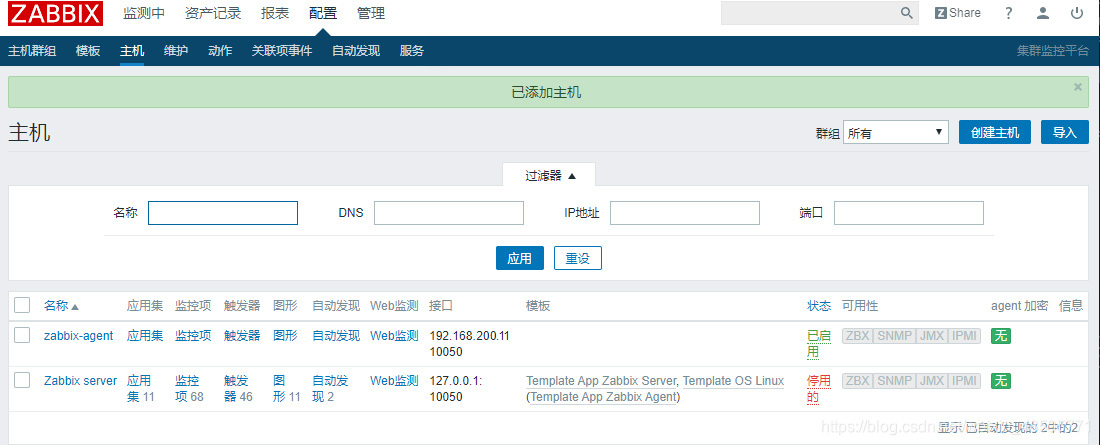
添加监控项,单击“zabbix-agent”名称,然后单击“模板”标签,进行添加模板操作界面,如图所示。

单击图中的“选择”按钮,进行监控模板添加,在跳转界面勾选用户想要监控的复选框,然后单击下方“选择”按钮,如图所示。

选择完模板后,如图所示。

单击“添加”按钮,显示链接的模板,然后单击“更新”按钮,如图所示。

单击“更新”按钮后,zabbix-agent节点被添加到监控中,如图所示。

(4)监控机器
在最上面的选择菜单栏中“监测中”→“图形”命令,群组选择Linux server,主机选择zabbix-agent,图形选择需要显示的监控项,此处选择为CPU jumps,如图所示。

需要被监控的主机,首先安装zabbix-agent服务,然后修改配置文件并启动服务。登录Zabbix的Web界面,添加主机,并添加监控模板。成功添加后,就可以通过Zabbix界面进行主机的监控。







 本文详述了Zabbix分布式监控系统的部署过程,包括节点规划、基础环境准备、Zabbix服务配置和启动,以及如何添加和监控被监控机器。主要涉及CentOS操作系统、Zabbix Server和Agent的安装、数据库配置、时区设置以及Web界面的操作。
本文详述了Zabbix分布式监控系统的部署过程,包括节点规划、基础环境准备、Zabbix服务配置和启动,以及如何添加和监控被监控机器。主要涉及CentOS操作系统、Zabbix Server和Agent的安装、数据库配置、时区设置以及Web界面的操作。
















 1063
1063

 被折叠的 条评论
为什么被折叠?
被折叠的 条评论
为什么被折叠?








